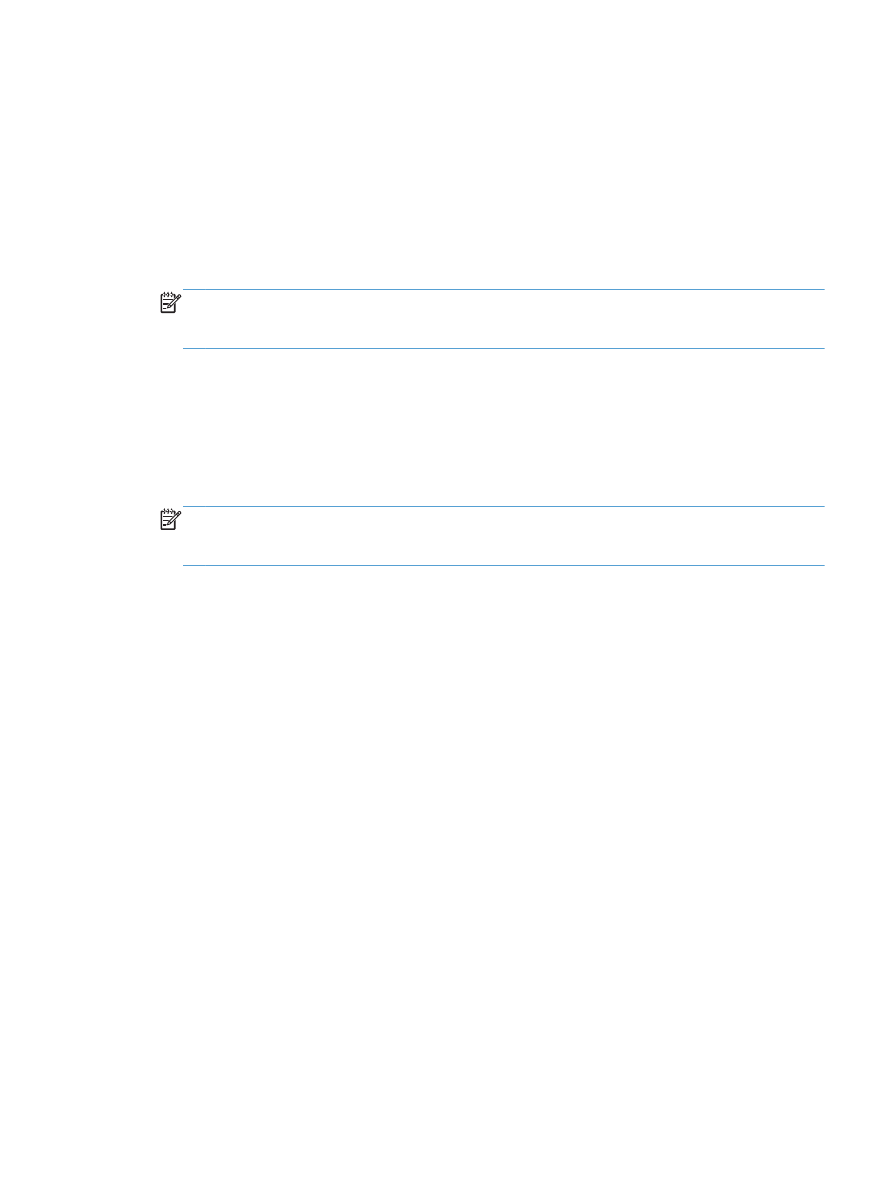
Risoluzione dei problemi software del prodotto in Windows
213
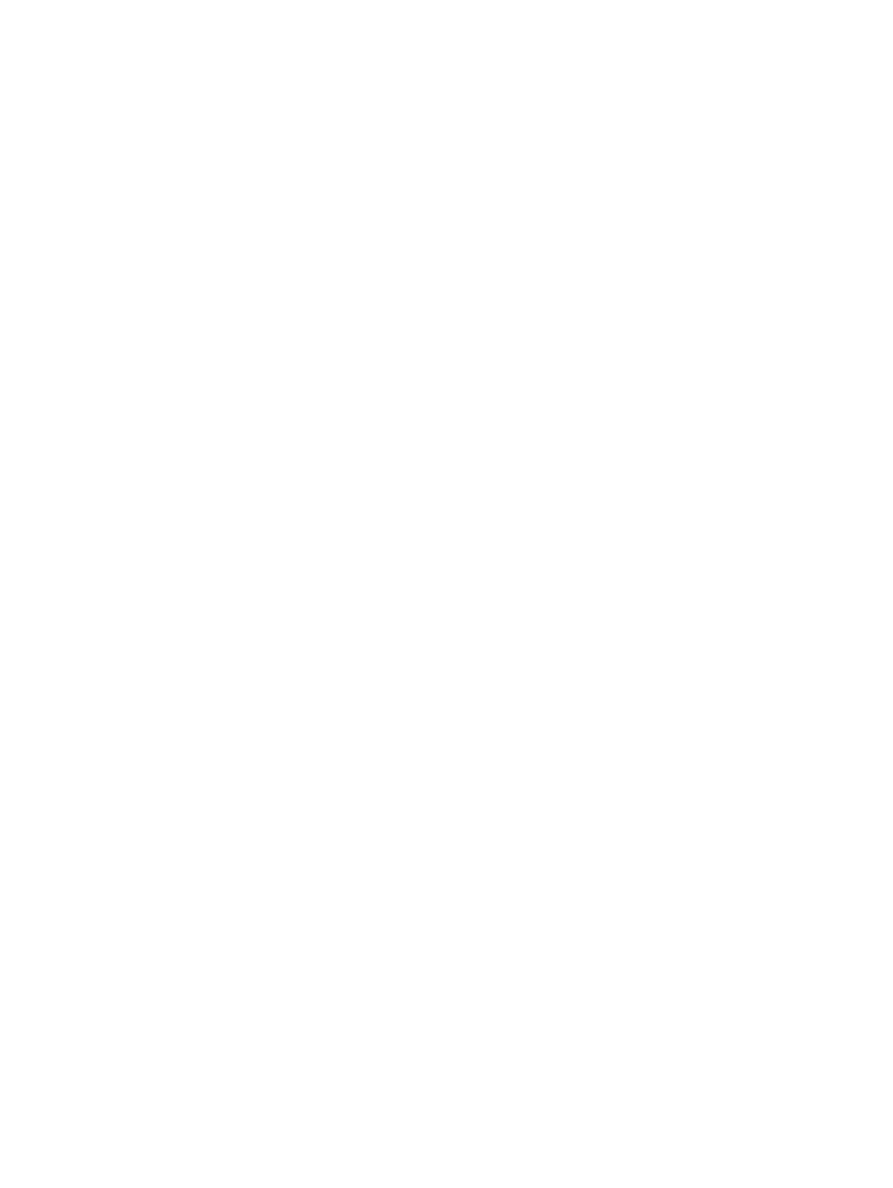
e. Fare clic sulla scheda Porte, quindi selezionare Configura porta.
f.
Verificare l'indirizzo IP, quindi fare clic su OK o Annulla.
g. Se gli indirizzi IP non corrispondono, eliminare il driver e reinstallarlo utilizzando l'indirizzo
IP corretto.
Windows 7
a. Fare clic su Start.
b. Fare clic su Dispositivi e stampanti.
c.
Fare clic con il pulsante destro del mouse sull'icona del driver, quindi selezionare Proprietà
stampante.
d. Fare clic sulla scheda Porte, quindi selezionare Configura porta.
e. Verificare l'indirizzo IP, quindi fare clic su OK o Annulla.
f.
Se gli indirizzi IP non corrispondono, eliminare il driver e reinstallarlo utilizzando l'indirizzo
IP corretto.
214
Capitolo 10 Risoluzione dei problemi
ITWW
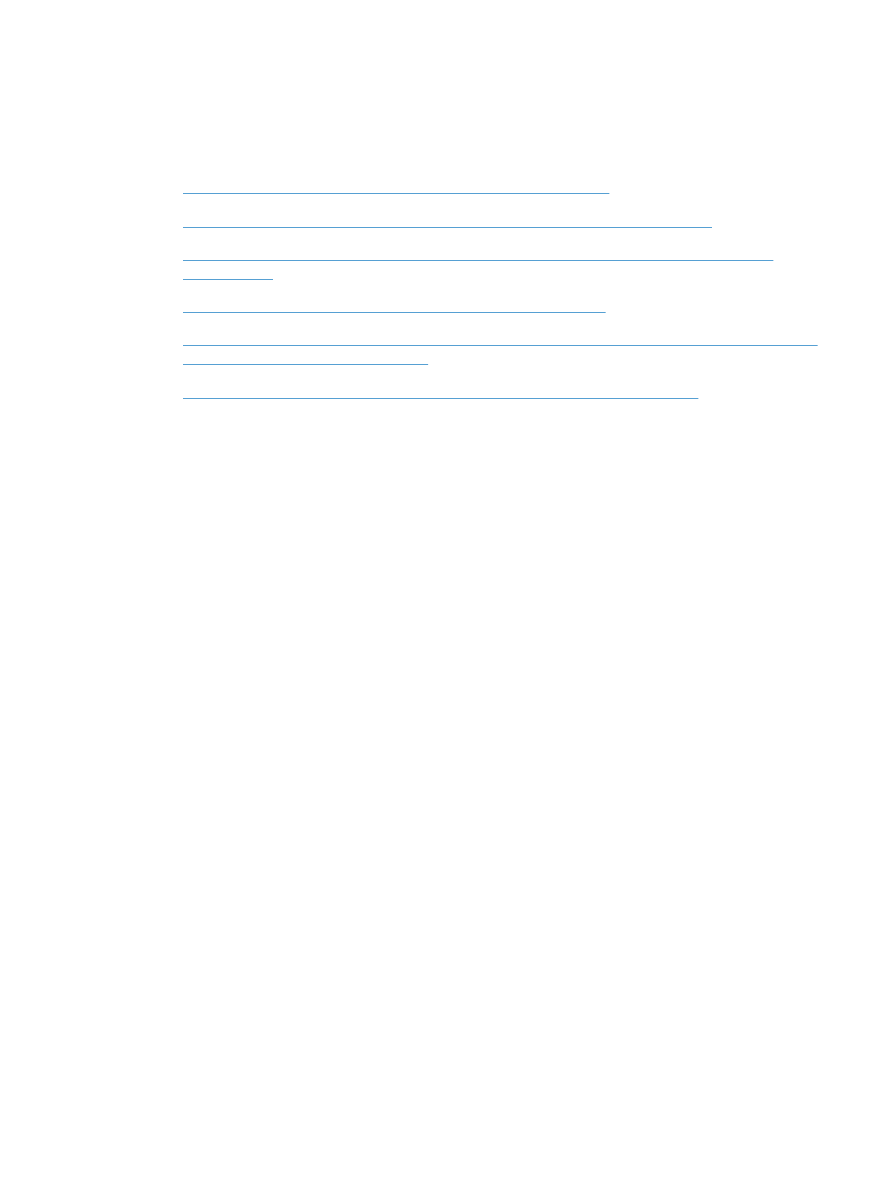
Risoluzione dei problemi software del prodotto in
Mac
●
Il driver della stampante non è riportato nell'elenco Stampa e Fax
●
Il nome del prodotto non viene visualizzato nell'elenco dei prodotti Stampa e Fax
●
Il driver della stampante non configura automaticamente il prodotto selezionato nell'elenco
Stampa e Fax
●
Un processo di stampa non è stato inviato al prodotto desiderato
●
Una volta effettuato il collegamento con un cavo USB e selezionato il driver, il prodotto non viene
visualizzato nell'elenco Stampa e Fax
●
Si sta utilizzando un driver della stampante generico con una connessione USB
Il driver della stampante non è riportato nell'elenco Stampa e Fax
1.
Accertarsi che il file .GZ del prodotto si trovi nella seguente cartella sul disco rigido: Library/
Printers/PPDs/Contents/Resources. Se necessario, reinstallare il software.
2.
Se il file GZ è presente nella cartella, il file PPD potrebbe essere danneggiato. Eliminare il file e
reinstallare il software.
Il nome del prodotto non viene visualizzato nell'elenco dei prodotti
Stampa e Fax
1.
Verificare che i cavi siano collegati correttamente e che il prodotto sia acceso.
2.
Per controllare il nome del prodotto, stampare una pagina di configurazione. Verificare che il
nome sulla pagina di configurazione corrisponda al nome del prodotto riportato nell'elenco
Stampa e Fax.
3.
Sostituire il cavo USB o il cavo di rete con un cavo di alta qualità.
Il driver della stampante non configura automaticamente il
prodotto selezionato nell'elenco Stampa e Fax
1.
Verificare che i cavi siano collegati correttamente e che il prodotto sia acceso.
2.
Accertarsi che il file .GZ del prodotto si trovi nella seguente cartella sul disco rigido: Library/
Printers/PPDs/Contents/Resources. Se necessario, reinstallare il software.
3.
Se il file GZ è presente nella cartella, il file PPD potrebbe essere corrotto. Eliminare il file e
reinstallare il software.
4.
Sostituire il cavo USB o il cavo di rete con un cavo di alta qualità.
ITWW